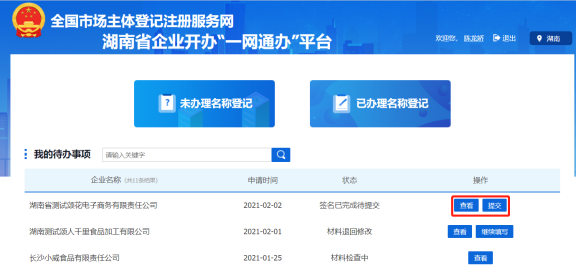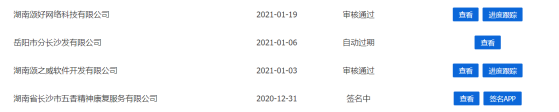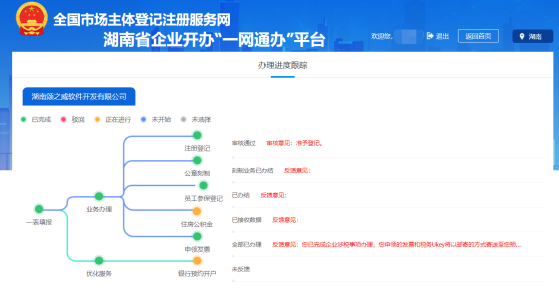发布时间:2024-03-29 15:11 信息来源:洪江市政府办公室
湖南省企业开办“一网通办”平台操作指南
在IE浏览器地址栏中输入“https://www.hunan.gov.cn/”进入“湖南省人民政府门户网站”主界面(图一所示),点击页面上【一件事一次办】,进入一件事一次办首页,在特色服务区域中,找到【企业开办‘一网通办’平台】(如图二所示):
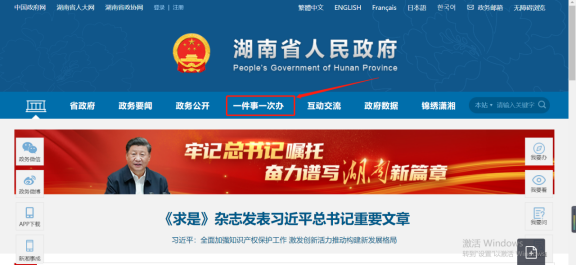
(图一)
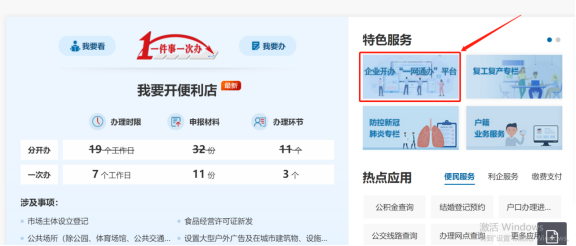
(图二)
点击【企业开办‘一网通办’平台】,进入用户登录界面,如图三所示:
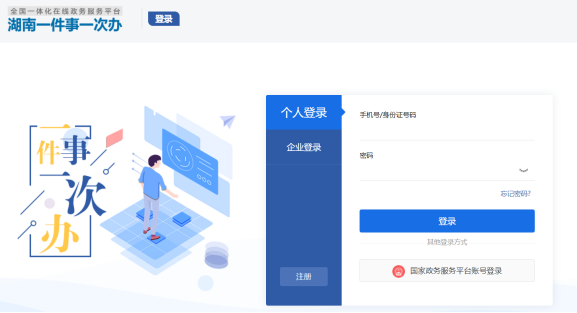
(图三)
注册
【注册】首次登录没有账号密码,可以点击【注册】按钮进行用户注册,录入用户姓名、身份证号码、手机号码等信息,信息验证成功后即可完成注册。
选择注册账号类型,输入相关信息,并通过手机号码验证通过后,即完成注册。见下图:
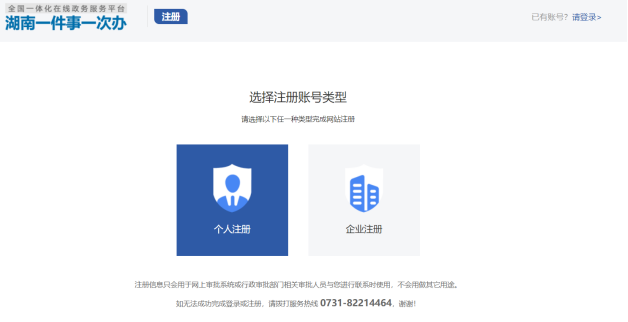
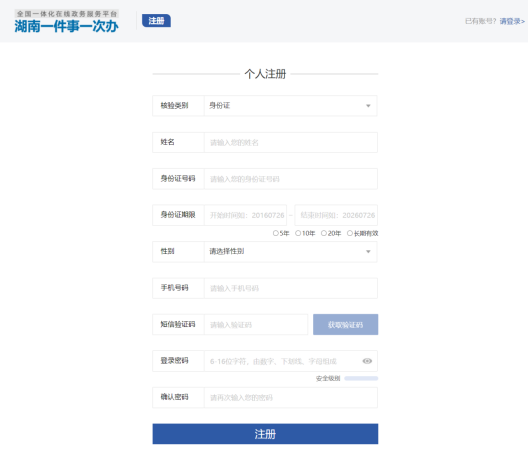
登录
输入用户名密码登录即可,见下图:
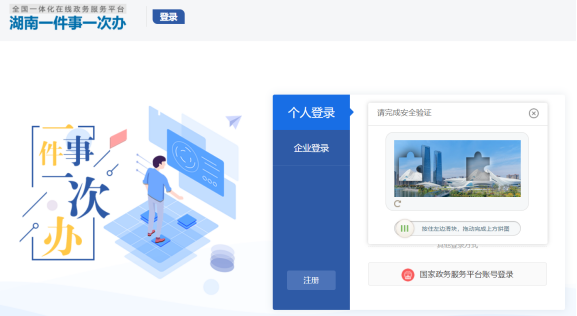
登录成功后,再点击【企业开办‘一网通办’平台】,进入企业开办“一网通办”平台。
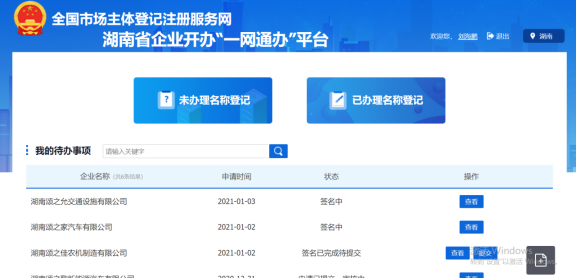
若已办理名称登记,且拿到了《企业名称登记保留意见书》,则可以选择【已办理名称登记】;若未办理名称登记,则选择【未办理名称登记】。
Ø 已办理名称登记
点击【已办理名称登记】选择【企业开办申请事项】—【确定】进入企业名称登记页面,如下图所示:
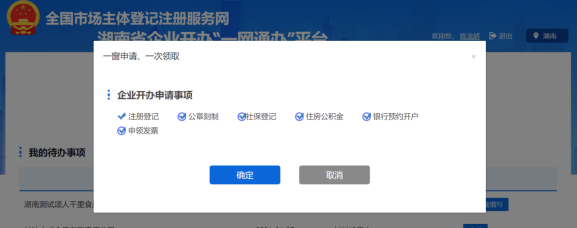
填写核准通过的企业名称和任一位股东姓名或名称或名称核准号,启动公司设立流程。
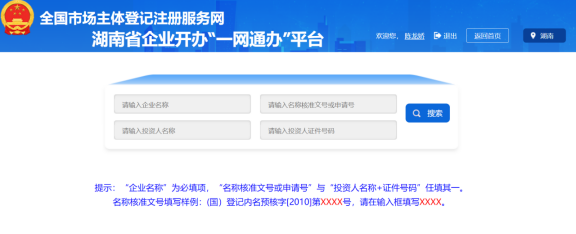
Ø 未办理名称登记
点击【未办理名称登记】选择【企业开办申请事项】—【确定】进入企业名称登记页面,如下图:
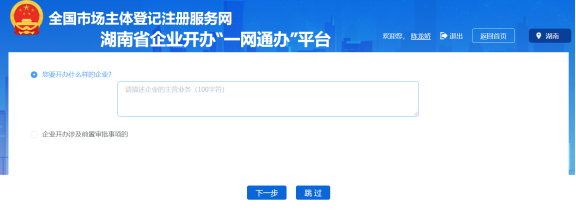
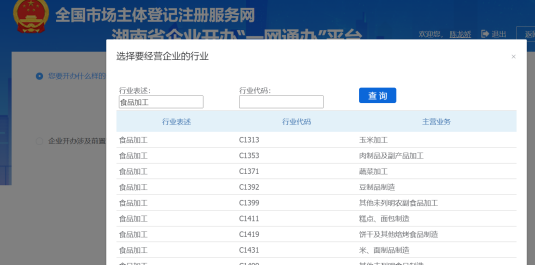
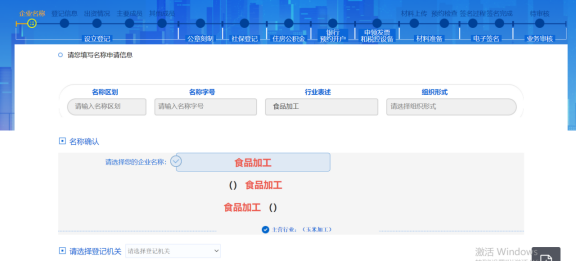
在名称申请信息填报页面,输入名称四段式,选择登记机关,点击【校验】按钮。
若拟申报的名称中包含了总局禁限字词,则系统会弹出禁止窗口。
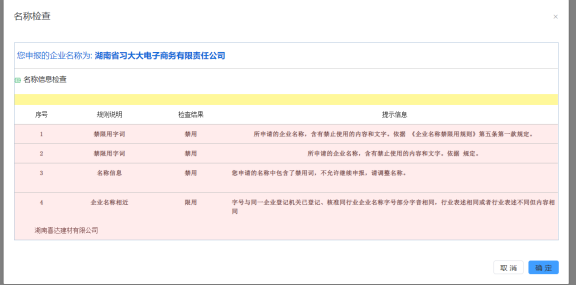
若拟申报的名称与同登记机关同行业已登记、核准的名称存在相同或高度相似的情况,则系统会弹出禁止窗口,并列出禁止企业名称。
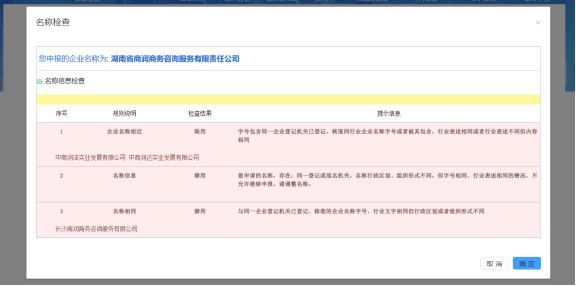
若拟申报的名称与同登记机关同行业已登记、核准的名称存在相近似的情况,则系统会弹出提示窗口(存在名称被驳回的风险),并列出相近似企业。
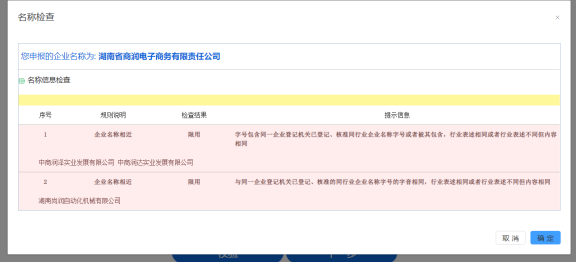
若弹出校验通过的提示信息,则说明名称可用,点击【下一步】即可进入设立登记环节。
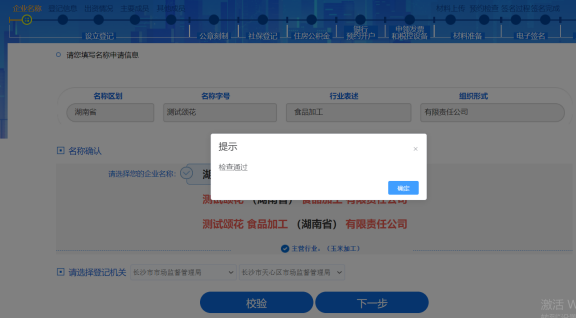
企业名称申报时,选择名称组织形式时确定了企业的大类(例如,是有限公司还是股份公司),在设立登记时需要选择具体的企业类型(例如,是自然人投资的公司还是国有独资的公司),根据实际情况再选择是否需要设立董事会或监事会,同时系统也增加了业务校验,辅助申请人选择。
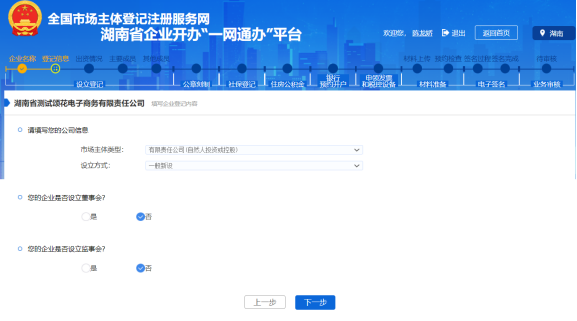
点击【下一步】,进入企业经营范围录入页面,点击【选择经营范围】按钮,弹出经营范围规范化选择页面,输入经营范围文本,点【查询】,可查出经营范围标准化用语。
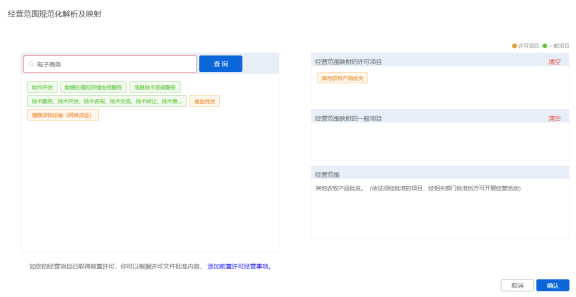
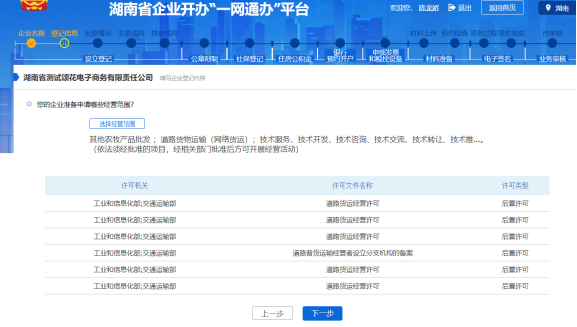
经营范围确定后,点击【下一步】按钮,继续填写企业经营场所、联系方式、生产经营地和核算方式等。
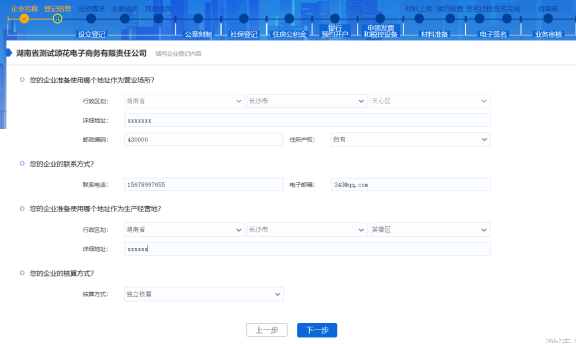
信息录入完毕后,点击【下一步】按钮,继续录入企业基本信息。
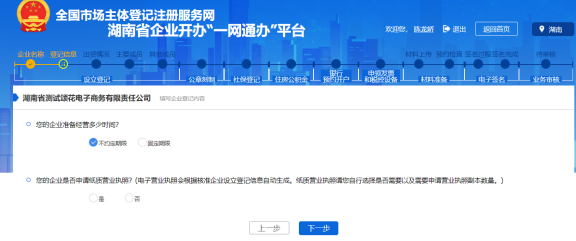
企业基本信息录入完成,需要录入投资人及其出资情况,注册资本根据投资人出资情况自动累加。

点击【添加】按钮,弹出股东出资情况添加页面,选择股东类型(自然人、企业或其他组织机构),若投资人是自然人,则股东类型选自然人;若投资人是企业,则股东类型选企业;若是其他单位或机构,则股东类型选择其他组织机构。
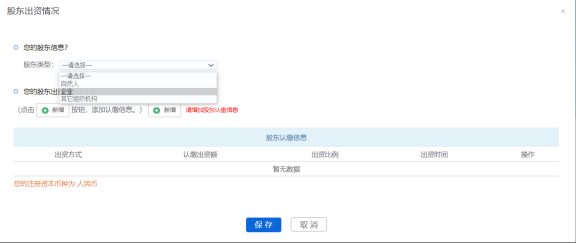
若投资人在黑名单、一人有限公司、法院老赖等名单中,系统会对其进行检查,限制其继续办理。
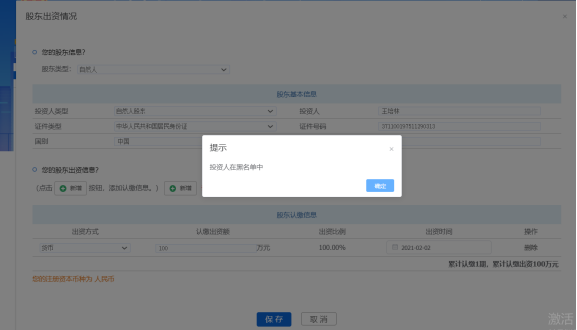
根据企业基本信息选择的企业类型及是否设董事会和监事会,在主要成员中中录入具体成员信息。
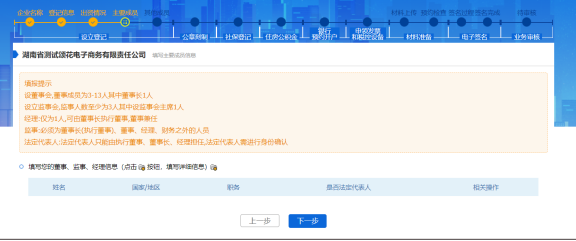
点击【添加】按钮,弹出主要成员添加页面,可从股东中直接选择加入,也可以直接添加。
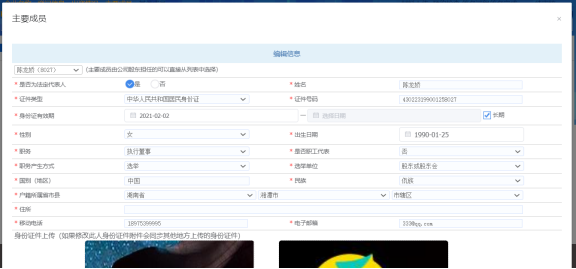
若主要成员在黑名单、一人有限公司、法院老赖等名单中,系统会对其进行检查,限制其继续办理。
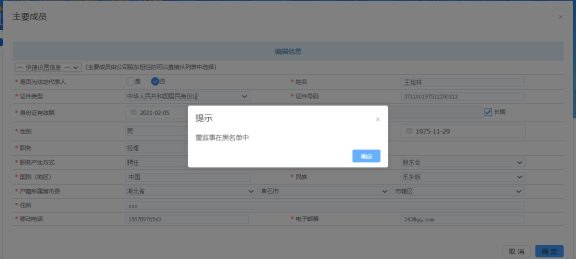
填写其他成员之前需先仔细阅读系统上面的提示信息,确保信息填写准确,方便后续各事项的办理。
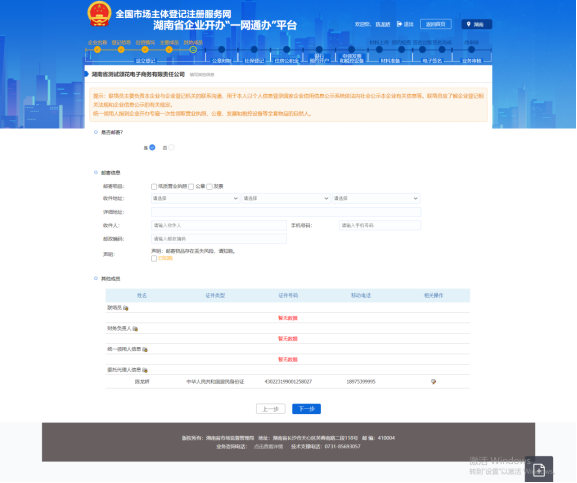
若营业执照等其他物品需要邮寄,则需要将邮寄信息填写完整。
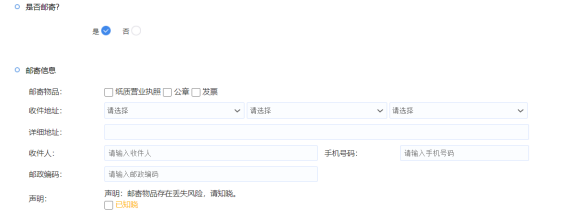
其他成员信息全部录入完毕后,则代表所有注册登记信息填写完成,若在开始选择企业开办申请事项时,勾选了需要办理公章、社保登记、住房公积金、银行预约开户、申领发票等其他部门事项,则点击【下一步】按钮后,将需要继续填写其他事项地的信息。
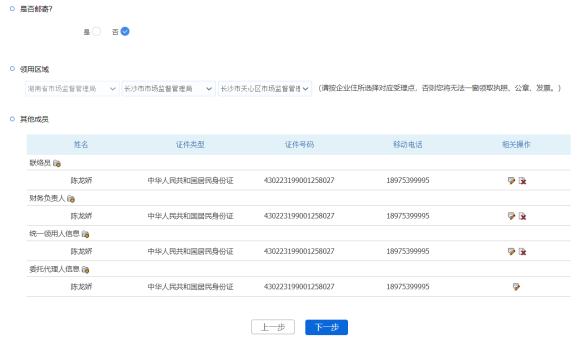
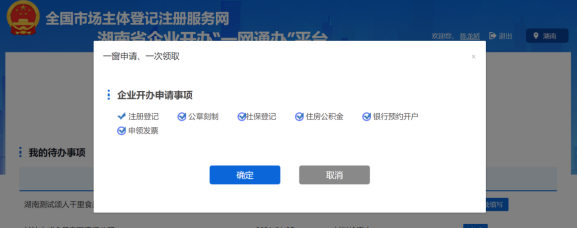
若在开始选择办理具体事项时,勾选了公章刻制,则需要录入公章刻制信息,主要是录入公章经办人信息和公章刻制信息。在录入信息之前仔细阅读平台中的提示信息。
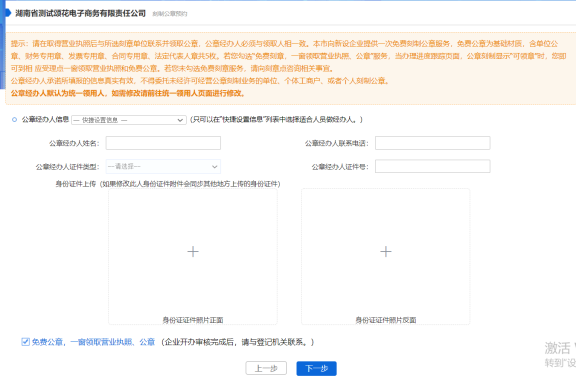
若是需要自费公章,可将免费公章前面的勾去掉,选择具体公章及其属性。
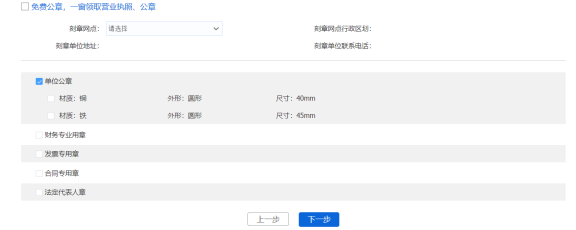
公章刻制信息录入完毕后,点击【下一步】按钮,进入下一个事项信息录入页面。
若在开始选择具体办理事项时勾选了社保登记,则需要录入社保登记信息,主要是录入社保单位信息和社保人员信息,在录入信息之前请仔细阅读平台提示信息。社保登记信息录入完毕,点击【下一步】按钮,进入下一个事项信息录入页面。
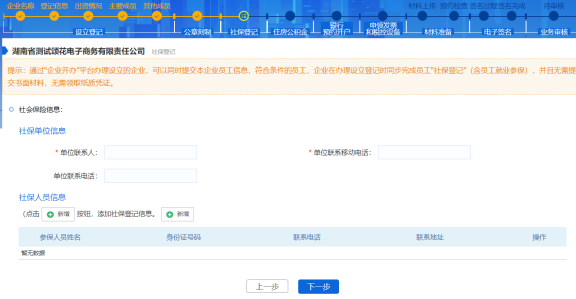
在社保人员可以添加多个,点击【新增】按钮,弹出社保人员信息添加页面。

若在开始选择具体办理事项时勾选了住房公积金,则需要录入住房公积金信息,主要是录入公积金单位信息,在录入信息之前请仔细阅读平台提示信息。住房公积金信息录入完毕,点击【下一步】按钮,进入下一个事项信息录入页面。
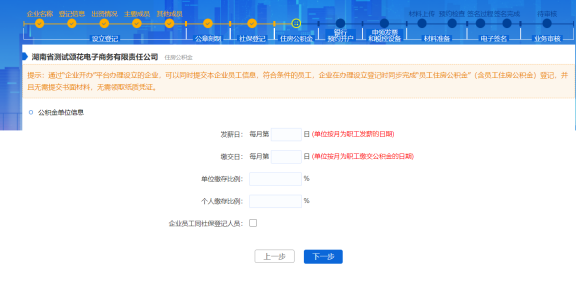
若在开始选择具体办理事项时勾选了银行预约开户,则需要录入银行预约开户信息,主要是录入预约人及开户银行信息,在录入信息之前请仔细阅读平台提示信息。银行预约开户信息录入完毕,点击【下一步】按钮,进入下一个事项信息录入页面。
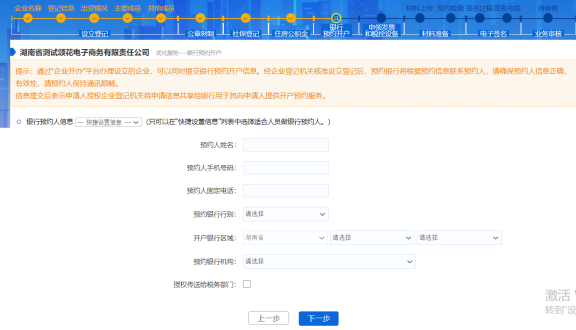
若在开始选择具体办理事项时勾选了申领发票,则需要录入发票申领信息,主要是录入发票申请增值税一般纳税人资格登记、发票核定申请信息、办税人、发票领用人等信息,在录入信息之前请仔细阅读平台提示信息。发票领用信息录入完毕,点击【下一步】按钮,进入下一个事项信息录入页面。
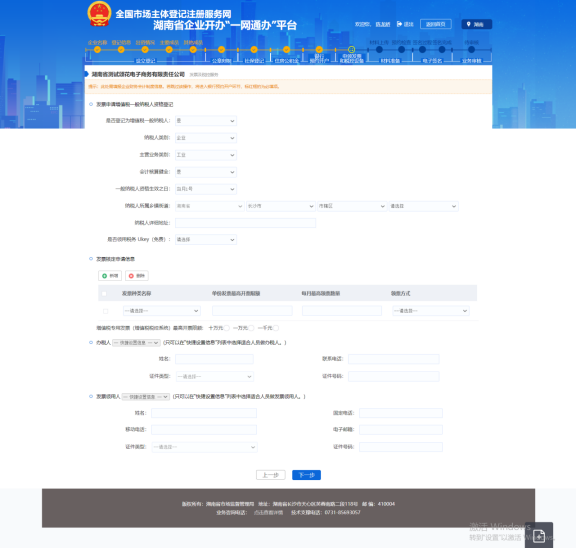
发票申领信息全部录入完毕后,则代表所有的页面信息录入完成,点击【下一步】按钮,直接进入材料准备阶段。
所有信息都录入完毕后,系统将把填报信息转换成一套完整的电子申请材料,点击【使用模板】系统将所填内容按模板格式生成文书。没有模板的可直接准备纸质材料扫描成pdf上传,资料生成好了或上传完后,左边的上传情况会打勾,标识已完成。
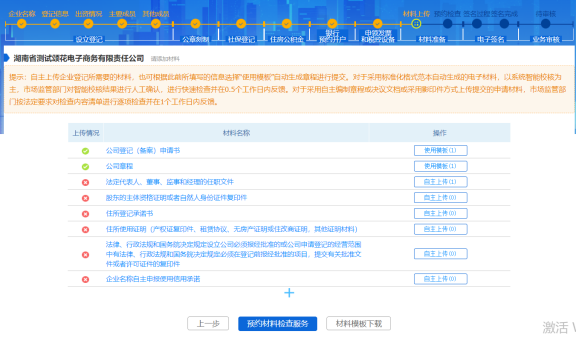
所有的资料全部上传完毕后,点击【预约材料检查服务】按钮,提交申请至登记机关检查。申请人等待登记机关的检查结果,登记机关对该业务申请资料检作出处理后,会有短信告知申请人,申请人需注意接收短信。
申请人提交的设立登记申请数据自动交换到登记机关内网后,工作人员对外网提交的企业设立申请进行材料检查。在待办中-【网上登记申请】-【一网通】中可以找到企业开办申请数据。

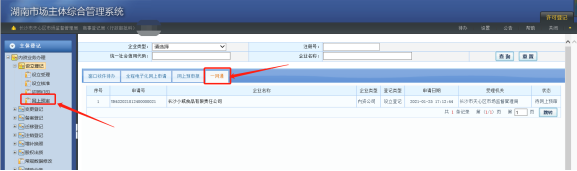
检查设立登记资料之前,需先对企业名称再进行一次查重,确保名称可以使用后,再作出通过或退回修改的办理意见。

申请人收到检查检查通过的短信后,登录企业开办系统,点击【发起电子签名】按钮,进入签名名单确认页面。
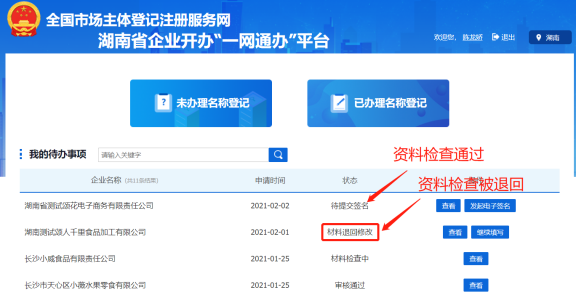
点击【发起签章】按钮,可发起电子签名流程,返回首页可见该申请状态为签名中。
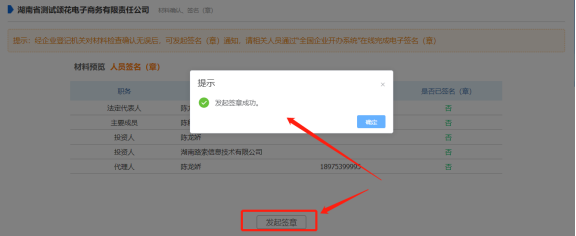
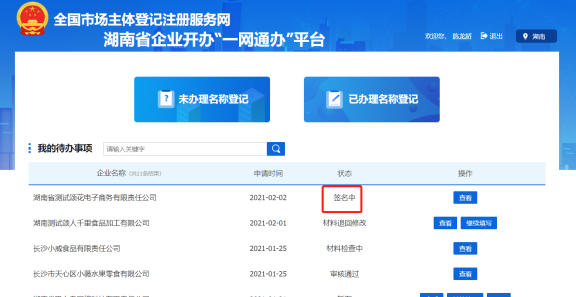
扫描下方二维码,下载湖南企业登记全程电子化APP 。
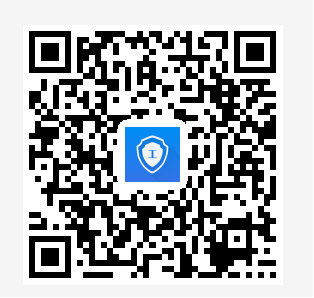
用户打开APP,点击立即注册,输入手机和验证码,点击下一步,输入登录密码,并二次确认,完成身份证照片的上传识别后,即完成注册。
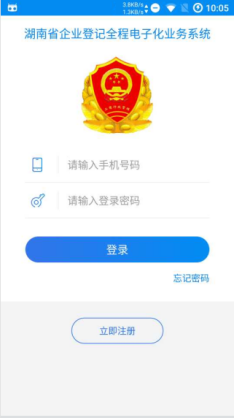
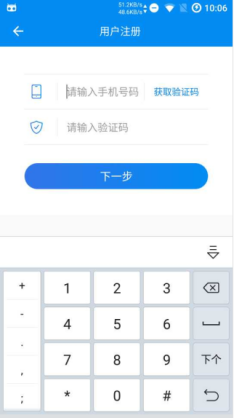
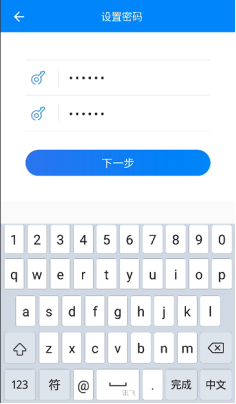
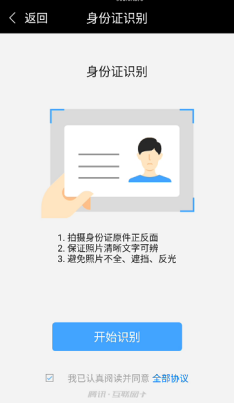
进入身份证识别页面,需要拍摄身份证原件正反面,如下图所示:
拍摄身份证正面,身份证识别中

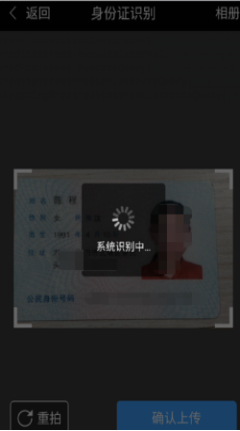
身份证反面照,拍摄成功后,身份证信息自动识别
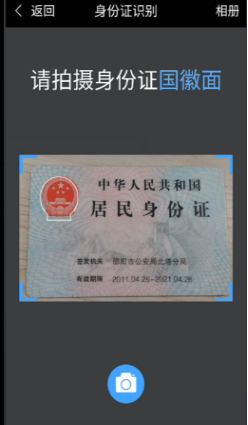

注册成功后,点击右下角【个人中心】,在页面上,可以看到【代办事项】显示1,点击【代办事项】进入业务详情。
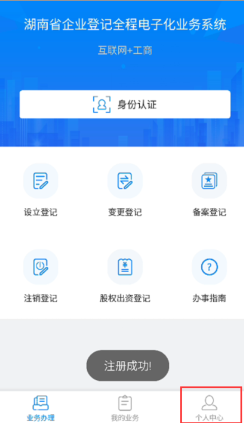
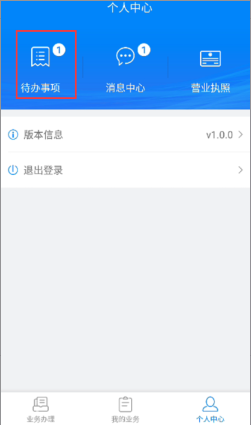
在代办事项中可以看到从PC端提交过来的申请数据,显示【待签字】,点击【待签字】进入业务详情,如右图所示,点击【查看】按钮,可以预览文书:
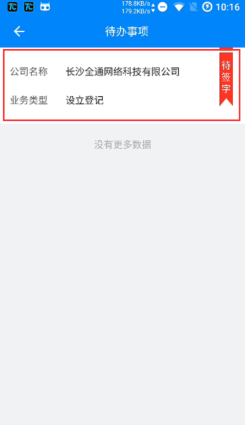
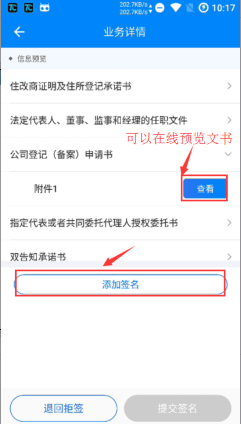
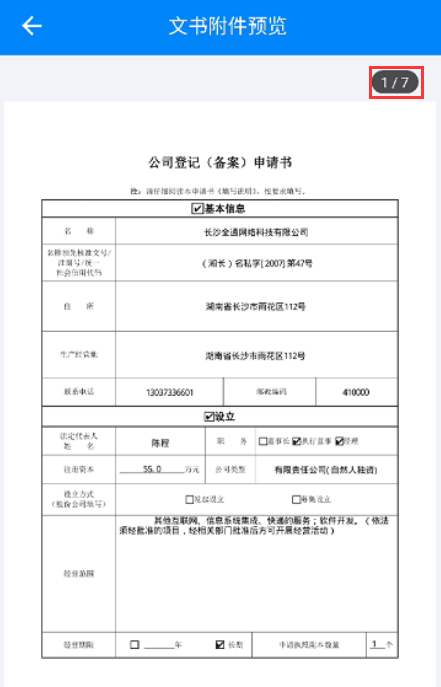
点击【添加签名】,进入签名流程。为确保签名是本人操作,用户签名前需要进行活体检测以及手机证书的安装。
活体检测:需要签名的股东及法定代表人,点击【添加签名】进入活体检测流程,需要录制一段视频,并读出屏幕显示的文字。
保持正脸在框内,准备读数,大声念出屏幕中出现的数字


活体检测成功后系统进行自动识别,弹出验证成功的消息
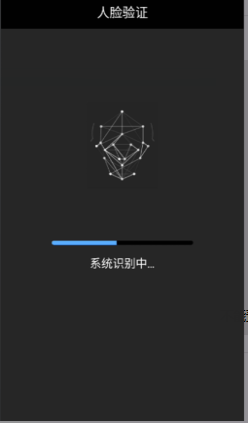
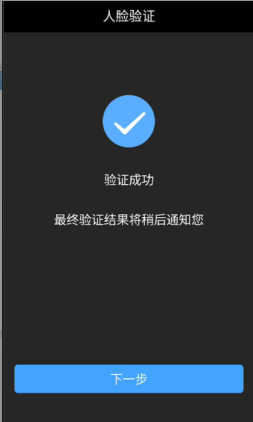
点击【下一步】进入证书下载页面,系统自动下载CA证书,下载成功后输入证书密码,密码长度为6-12位数字, 录入完成后,进入右边签名页面,点击【添加签名】

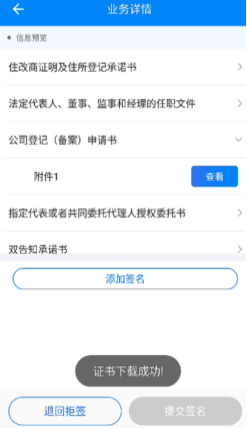
在虚线框中签名,点击【确定】后,再点击【提交签名】按钮,系统提示‘签名信息提交成功’。
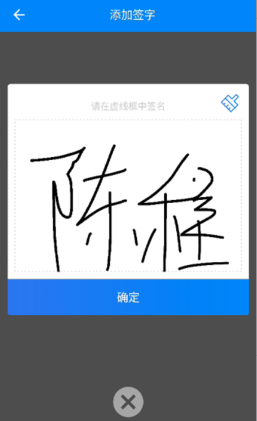
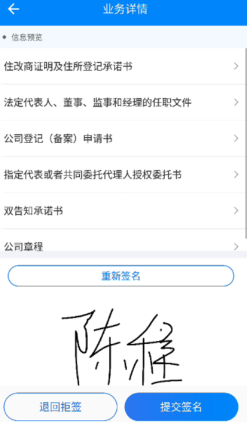
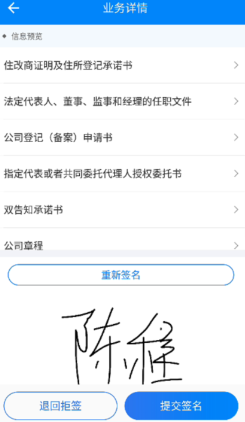

签名成功后代办事项显示没有需要处理的数据。
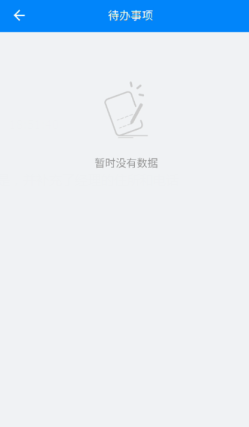

所有人都签名完毕后,申请人登录到企业开办“一网通办”平台首页,可以看到当前申请的状态是“签名已完成待提交”,点击【提交】按钮,可提交到企业注册登记机关审核。
申请人等待登记机关的审核结果,系统会有短信告知申请人审核结果,申请人需注意接收短信。
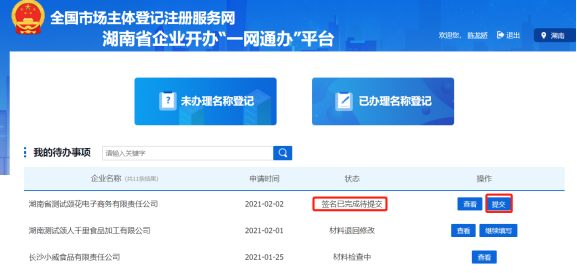
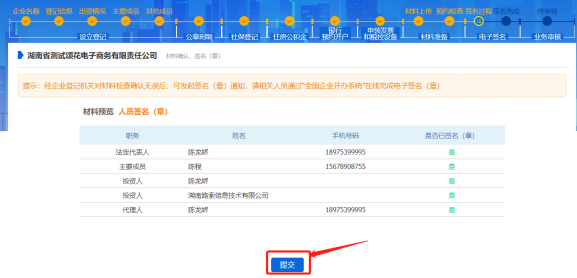
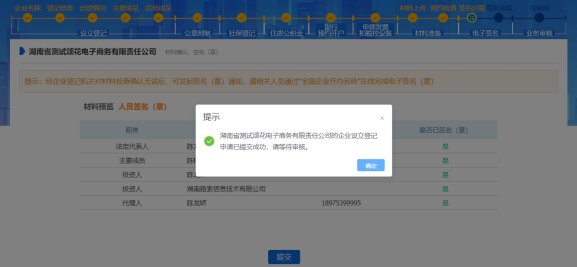
申请人提交的设立登记申请数据自动交换到登记机关内网后,工作人员对外网提交的企业设立申请进行受理审核。在待办中-【受理】-【一网通】中可以找到企业开办提交已签名的数据。

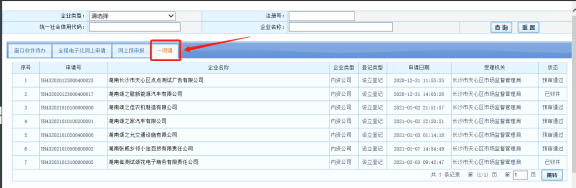
内网工作人员对外网提交过来的企业申请信息及材料审查通过后,作出受理、不予受理或者退回修改等决定。
企业注册登记成功后,数据会共享到其他部门,申请人可到对应的部门办理相应的业务。
在企业开办“一网通办”平台首页,点击操作下面的【查看】按钮,可查看企业开办信息及办理进度,点击【进度跟踪】,快速查看办理进度。